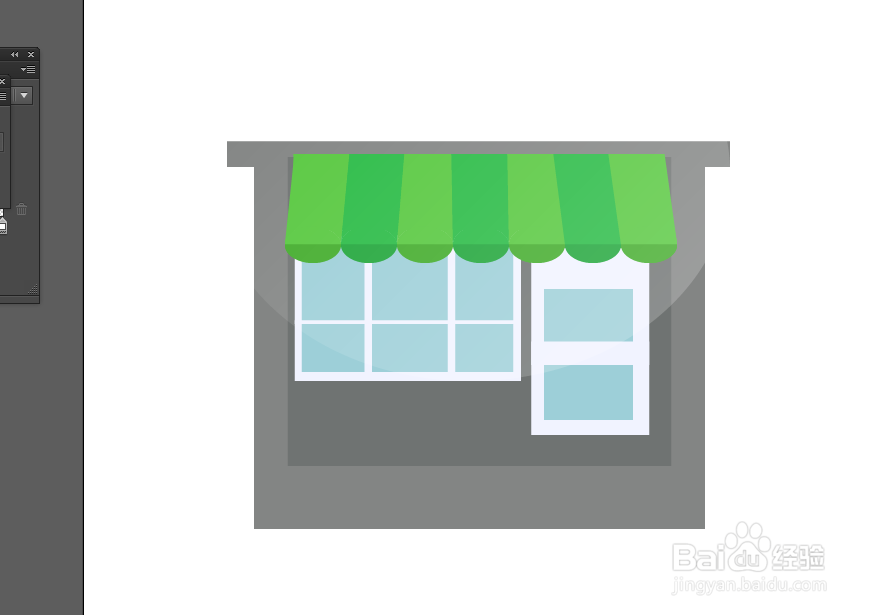1、在Ai软件中,新建一个800*800的文档,选择矩形工具,画3个矩形图形,并填充颜色,如图所示
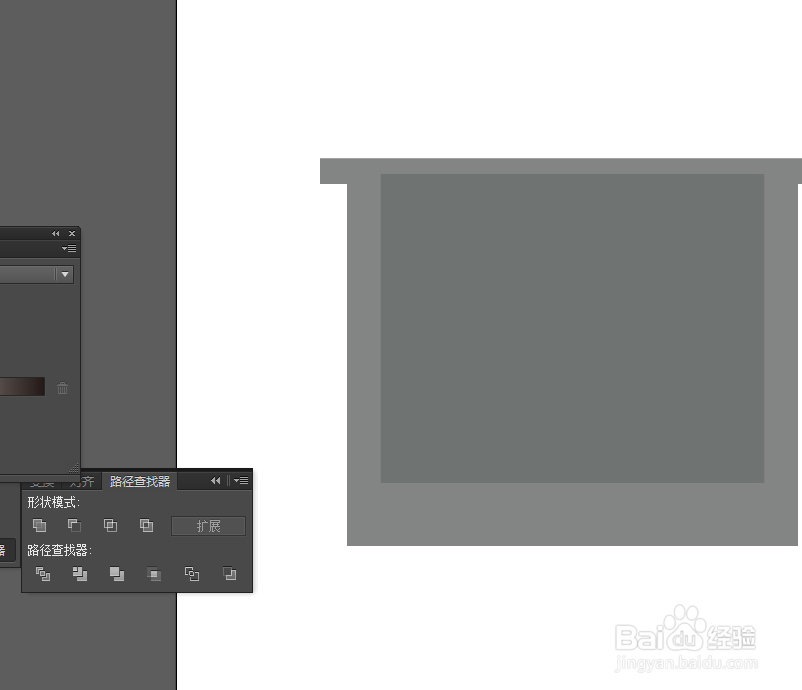
2、然后选择矩形工具,画多个矩形,选择椭圆工具,画多个圆形,如图所示
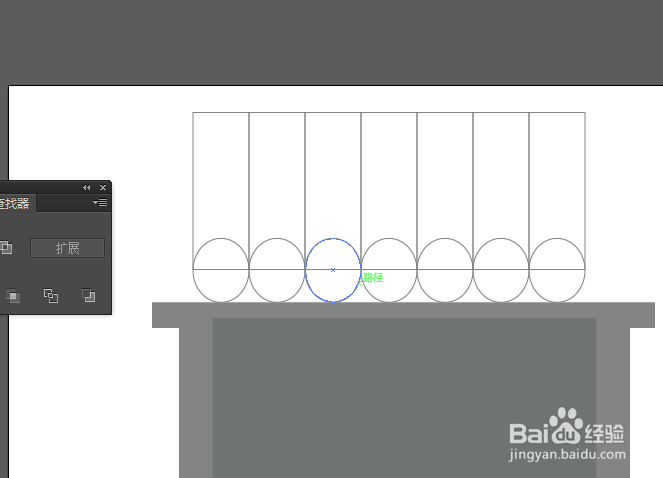
3、选中矩形和圆形到窗口——路径查找器——点击分割,如图所示
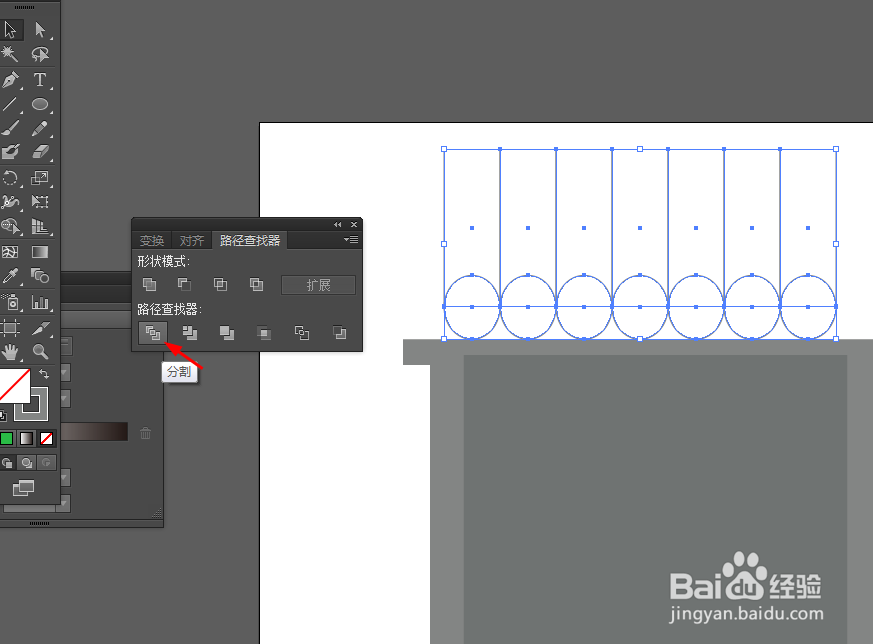
4、点击图形右键取消编组,并给分割后的图形,填充颜色,如图所示
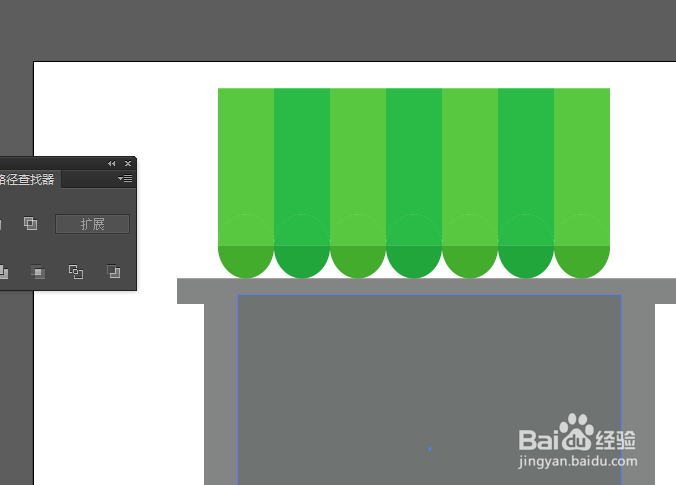
5、接着选择直接选择工具,移动图形的两边锚点,如图所示
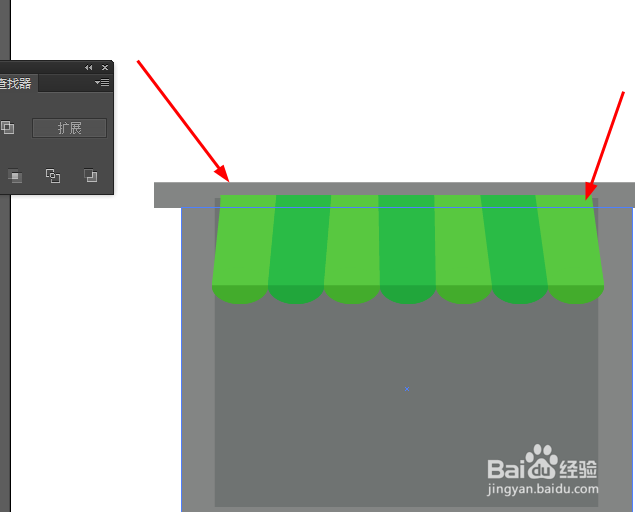
6、接下来选择矩形工具,画多个矩形,并填充颜色
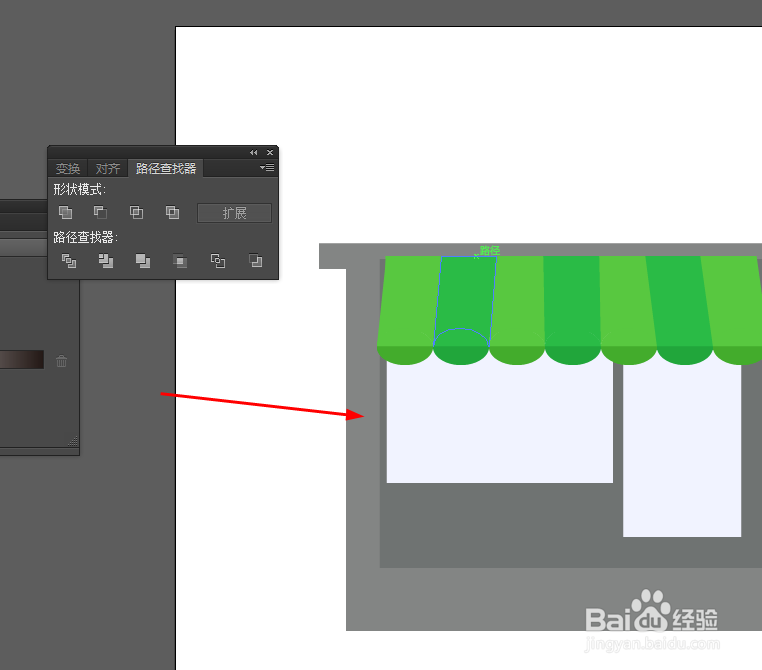
7、再选择矩形工具,画多个矩形,并填充颜色

8、再一次选择矩形工具,画多个矩形,并填充颜色
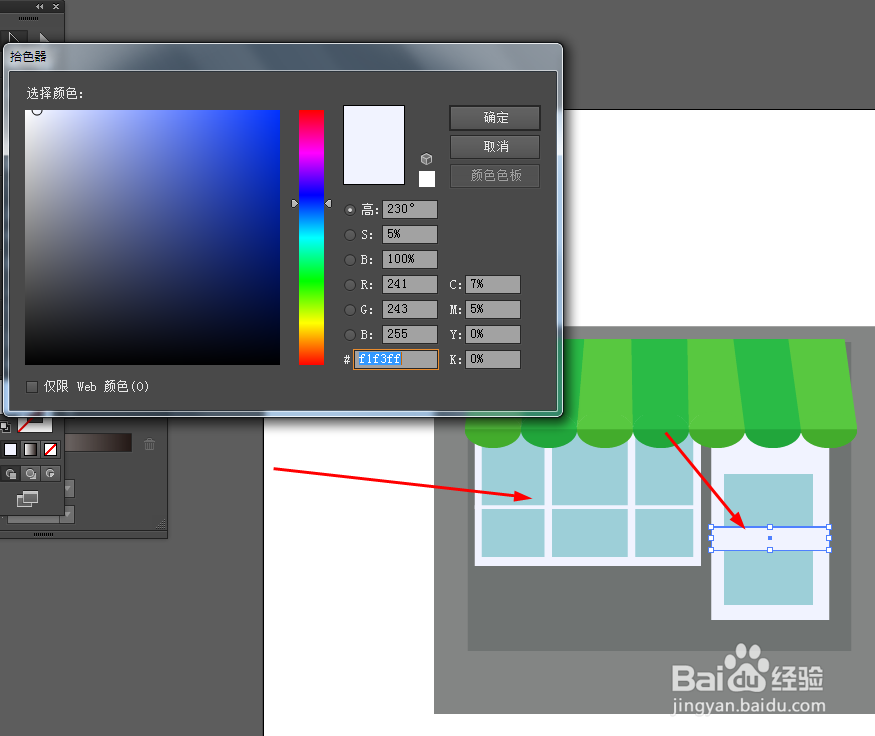
9、最后选择椭圆工具,画一个圆形,并添加渐变颜色,如图所示
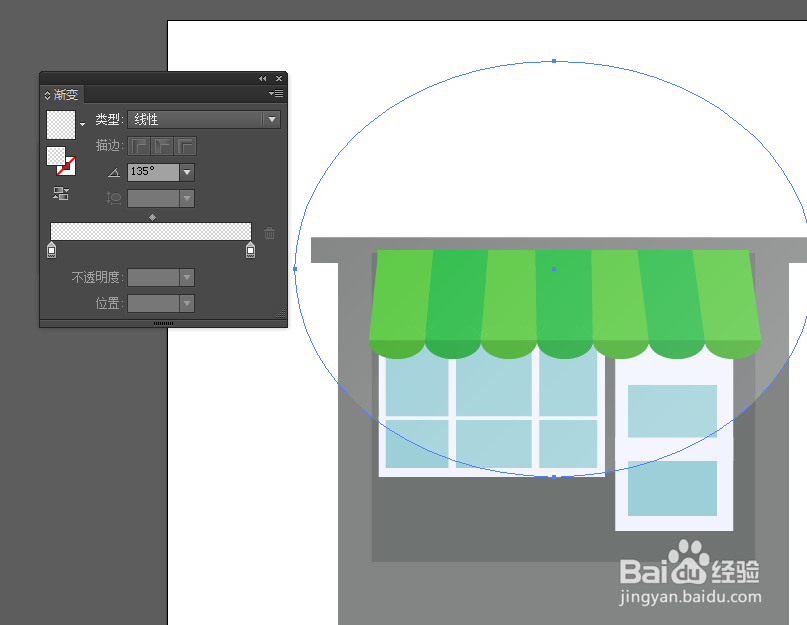
10、效果如下图所示